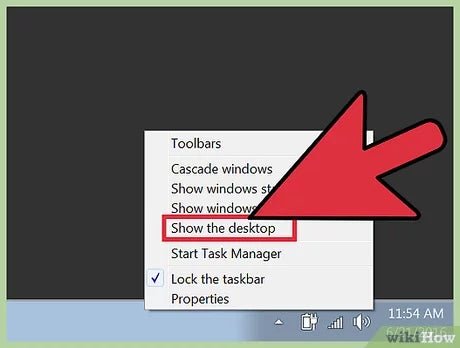
¿Cómo minimizar todos los Windows Windows 10?
¿Alguna vez te sientes abrumado por la gran cantidad de ventanas que has abierto a la vez en tu computadora? Si es un usuario de Windows 10, sabe qué tan rápido su escritorio puede inundarse. Pero no se preocupe, es posible minimizar rápidamente todas las ventanas y recuperar el control de su escritorio. En este artículo, lo guiaremos a través de las mejores formas de minimizar todas las ventanas en Windows 10 y ahorrarlo del caos de un escritorio desordenado.

¿Cómo minimizar todas las ventanas en Windows 10?
Usando el atajo de teclado
Una de las formas más rápidas de minimizar todas las ventanas abiertas en Windows 10 es mediante el uso de teclas de acceso directo. Para hacer esto, presione la tecla Windows y la tecla M en su teclado simultáneamente. Esto minimizará todas las ventanas abiertas en el escritorio. Si tiene múltiples monitores, deberá presionar las teclas en cada monitor para minimizar todas las ventanas en ese monitor.
Además de usar las teclas de acceso directo de Windows y M, también puede usar las teclas de acceso directo Windows y D para minimizar todas las ventanas. Este atajo no solo minimizará todas las ventanas abiertas, sino que también mostrará el escritorio de Windows 10. Este atajo es especialmente útil si tiene varias ventanas abiertas y necesita llegar rápidamente al escritorio.
Otra forma de minimizar todas las ventanas abiertas en Windows 10 es presionar las teclas ALT y TAB en su teclado. Este atajo cambiará entre ventanas abiertas y le permitirá minimizar rápidamente todos.
Usando la barra de tareas
Si no desea usar atajos de teclado, o si está en una computadora portátil o tableta sin teclado, también puede usar la barra de tareas para minimizar todas las ventanas abiertas en Windows 10. Para hacer esto, haga clic en la barra de tareas y luego correctamente -Al clama en el espacio vacío. Esto traerá el menú contextual. En el menú contextual, seleccione "Mostrar escritorio". Esto minimizará todas las ventanas abiertas en el escritorio.
Si desea minimizar rápidamente todas las ventanas abiertas en Windows 10, también puede usar el botón "Mostrar escritorio" en la barra de tareas. Este botón se encuentra en el lado derecho de la barra de tareas, y parece un pequeño rectángulo con dos líneas horizontales. Al hacer clic en este botón, minimizará todas las ventanas abiertas en el escritorio.
Usando el acceso directo en el escritorio
Si desea crear un atajo para minimizar rápidamente todas las ventanas abiertas en Windows 10, puede hacerlo creando un atajo en el escritorio. Para hacer esto, haga clic derecho en el escritorio y seleccione "Nuevo" y luego "atajo" en el menú contextual. En el campo "Escriba la ubicación del elemento", ingrese el siguiente comando: "C: \ Windows \ System32 \ rundll32.exe user32.dll, showwindowasync". Dé un nombre al atajo, como "Minimizar Windows", y luego haga clic en "Finalizar".
Ahora, cuando haga doble clic en el atajo, minimizará todas las ventanas abiertas en el escritorio. También puede asignar un atajo de teclado al atajo, haciendo clic derecho en el atajo y seleccionando "Propiedades". Desde la pestaña "Atdo abreviado", haga clic en "Tecla de acceso directo" y luego ingrese una tecla de acceso directo. Esto le permitirá minimizar rápidamente todas las ventanas abiertas en Windows 10 con el atajo de teclado.
Usando las esquinas calientes
Windows 10 también tiene una característica llamada "Hot Corners", que le permite realizar rápidamente ciertas acciones al pasar el mouse en la esquina de la pantalla. Para habilitar esta función, vaya a la aplicación "Configuración" y luego seleccione "Personalización". Desde allí, seleccione "Barra de tareas" y luego "Ubicación de la barra de tareas en la pantalla". Seleccione "Bottoming Left" o "Bottom Derecha" en el menú desplegable.
Ahora, cuando pase el mouse en la esquina inferior izquierda o inferior derecha de la pantalla, aparecerá un menú emergente. Seleccione "Minimizar todas las ventanas" para minimizar rápidamente todas las ventanas abiertas en el escritorio.
Preguntas frecuentes relacionadas
1. ¿Qué es Windows 10?
Windows 10 es un sistema operativo desarrollado por Microsoft. Fue lanzado en julio de 2015 y es la última versión del sistema operativo Windows. Proporciona a los usuarios una experiencia unificada más aerodinámica en todos los dispositivos, e incluye características como el asistente personal de Cortana, el soporte de aplicaciones universales y un menú de inicio rediseñado con azulejos en vivo. También incluye nuevas características de seguridad como Windows Hello, que proporciona a los usuarios un nivel mejorado de seguridad.
2. ¿Cómo minimizo todas las ventanas en Windows 10?
Para minimizar todas las ventanas en Windows 10, presione la tecla Windows y la tecla D al mismo tiempo. Esto abrirá el escritorio, y todas las ventanas abiertas se minimizarán. También puede hacer clic derecho en la barra de tareas y seleccionar mostrar el escritorio para lograr el mismo resultado.
3. ¿Qué otras opciones tengo para minimizar todas las ventanas?
También puede usar la función Vista de tareas para minimizar todas las ventanas. Para hacer esto, presione la tecla y la pestaña de Windows para abrir la vista de tareas. Aquí puede seleccionar el botón Show Desktop para minimizar todas las ventanas. También puede usar la tecla Windows de acceso directo del teclado y CTRL + D.
4. ¿Hay alguna forma de minimizar todas las ventanas excepto una?
Sí, puede minimizar todas las ventanas excepto una. Para hacer esto, presione la tecla Windows y la tecla D para abrir el escritorio. Ahora, pase el mouse sobre la ventana que desea mantener abierta y presione la tecla Windows y la tecla de flecha hacia arriba. Esto minimizará todas las ventanas, excepto la que está rondando.
5. ¿Hay alguna forma de cambiar rápidamente entre Windows?
Sí, hay una forma rápida de cambiar entre Windows. Puede presionar la tecla Windows y la tecla Tab para abrir la vista de tareas. Aquí, podrá cambiar rápidamente entre Windows. También puede usar el atajo Alt + Tab para cambiar entre Windows.
6. ¿Hay alguna forma de abrir el escritorio sin minimizar todas las ventanas?
Sí, puede abrir el escritorio sin minimizar todas las ventanas. Para hacer esto, presione la tecla Windows y la tecla D. Esto abrirá el escritorio sin minimizar ninguna de las ventanas abiertas. También puede hacer clic derecho en la barra de tareas y seleccionar mostrar el escritorio para lograr el mismo resultado.
Cómo minimizar todos los Windows en la pantalla de la computadora rápidamente
Tener un escritorio desordenado puede ser un dolor de cabeza, pero con los pasos descritos en este artículo, puede minimizar fácilmente todas las ventanas en Windows 10 en unos pocos clics simples. Esta es una excelente manera de desaprobar su escritorio y facilitar la búsqueda del documento o el archivo que está buscando. Y con la ventaja adicional de liberar los recursos del sistema de su PC, ahora puede disfrutar de una experiencia más suave y rápida en su computadora. Entonces, si desea organizarse y aprovechar al máximo su máquina Windows 10, entonces minimizar todas las ventanas es el camino a seguir.




